Parecchi utenti, dopo alcuni mesi di utilizzo del browser, iniziano a notare che il browser ha iniziato a rallentare notevolmente. Anche se sul computer è installata l'ultima versione del browser, non ci sono meno ritardi.
In questo articolo, esamineremo metodi efficaci per gestire i "freni" di Firefox, dopodiché il browser funzionerà molto rapidamente e senza intoppi.
Plugin ed estensioni.
Quasi tutti gli utenti vogliono portare alla perfezione: nuovi stili di design, programmi che espandono le funzionalità e tutti i tipi di miglioramenti. Tutto questo, ovviamente, è molto bello, ma, a volte, lo è proprio un gran numero di vari plug-in e sono il motivo principale per cui Firefox non funziona correttamente.
Se decidi di eliminare i freni del browser, fai clic sull'icona più a destra in alto e seleziona "Componenti aggiuntivi". Si aprirà una finestra che mostra l'intero elenco dei tuoi componenti aggiuntivi, oltre a contrassegnare i componenti aggiuntivi attualmente abilitati. È meglio se rimuovi tutti i plugin, lasciandone un paio, un altro. Se non puoi alzare la mano per rimuovere tutti questi tesori, la maggior parte di essi deve essere disattivata, lasciando solo il più necessario. 
Dopo aver rimosso (o disabilitato) i componenti aggiuntivi, puoi andare alla seconda scheda: "Plugin". Ama anche accumulare ogni sorta di cose, che molto probabilmente non hai nemmeno sospettato. Lasciando 1-2 plugin necessari, disabilitiamo spietatamente il resto. Dopo aver riavviato Firefox, dovresti immediatamente notare quanto è migliorato il browser. 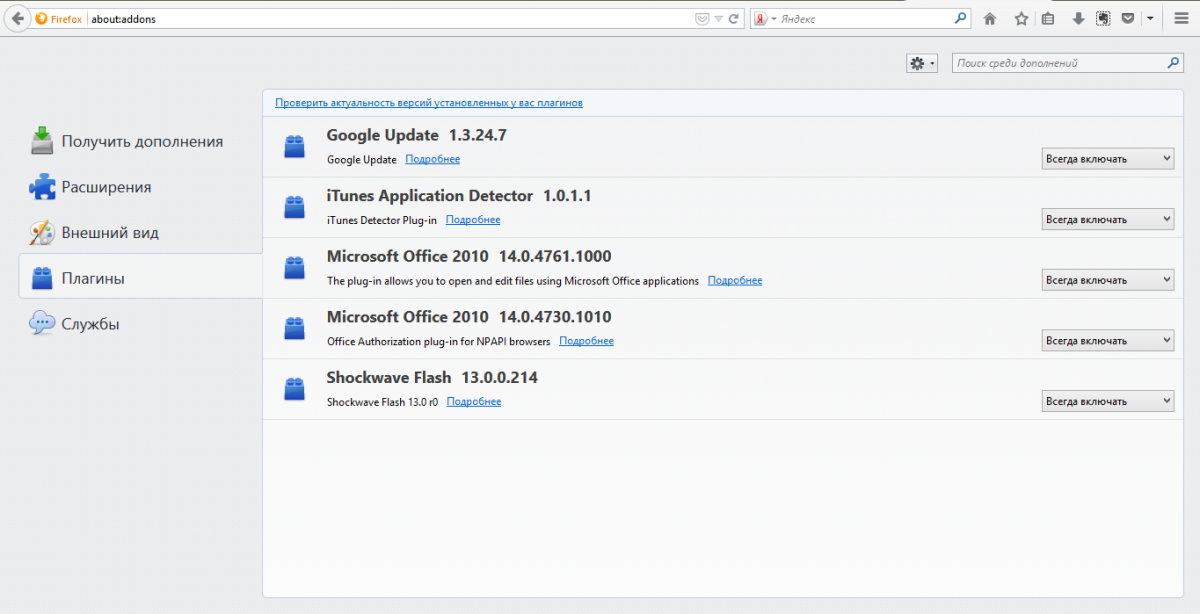
Ma non è tutto. Ci sono un altro paio di segreti che impediranno a Firefox di balbettare.
Cartella di precaricamento.
Riduci a icona il browser e trova l'icona di Firefox sul desktop. Clicca su di lei clic destro mouse e aprire Proprietà. Nel campo "Oggetto", di norma, si trova quanto segue: "C:\Programmi (x86)\ Mozilla Firefox\firefox.exe". Aggiungi a ciò che è già stato scritto /Precarica". Di conseguenza, l'indirizzo dovrebbe essere simile al seguente: "C:\Programmi (x86)\Mozilla Firefox\firefox.exe" /Prefetch. Dopo aver apportato le modifiche, è possibile fare clic su OK. 
Ora, ogni volta che avvii Mozilla Firefox, tutte le informazioni verranno automaticamente inserite nella cartella "Prefetch", che dovrebbe ridurre il numero di interruzioni nel browser.
Aumenta la velocità di apertura e chiusura delle finestre di Mozilla Firefox.
Apri un browser. Nella barra degli indirizzi, devi inserire quanto segue senza virgolette: " su:config". Al termine dell'inserimento, premere il tasto Invio. Apparirà una finestra leggermente intimidatoria che assomiglia a questa: 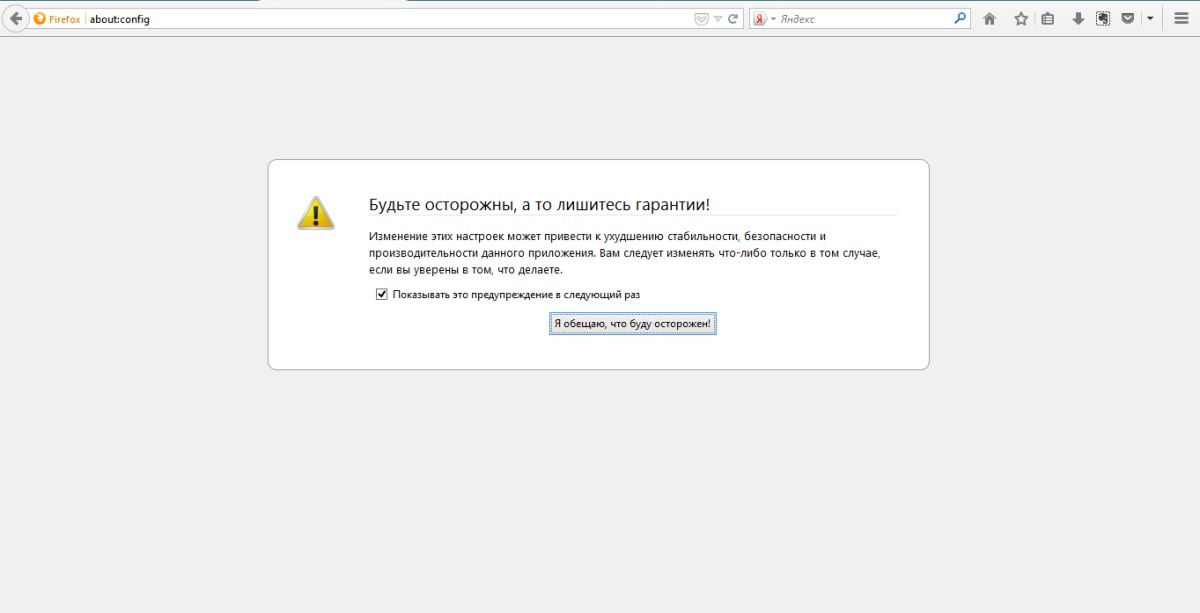
Siamo d'accordo con quanto scritto. Non c'è niente di terribile qui, quindi se segui esattamente i seguenti consigli, il browser funzionerà come un orologio.
In un'area vuota, fare clic con il pulsante destro del mouse, fare clic su Nuovo e selezionare Booleano.
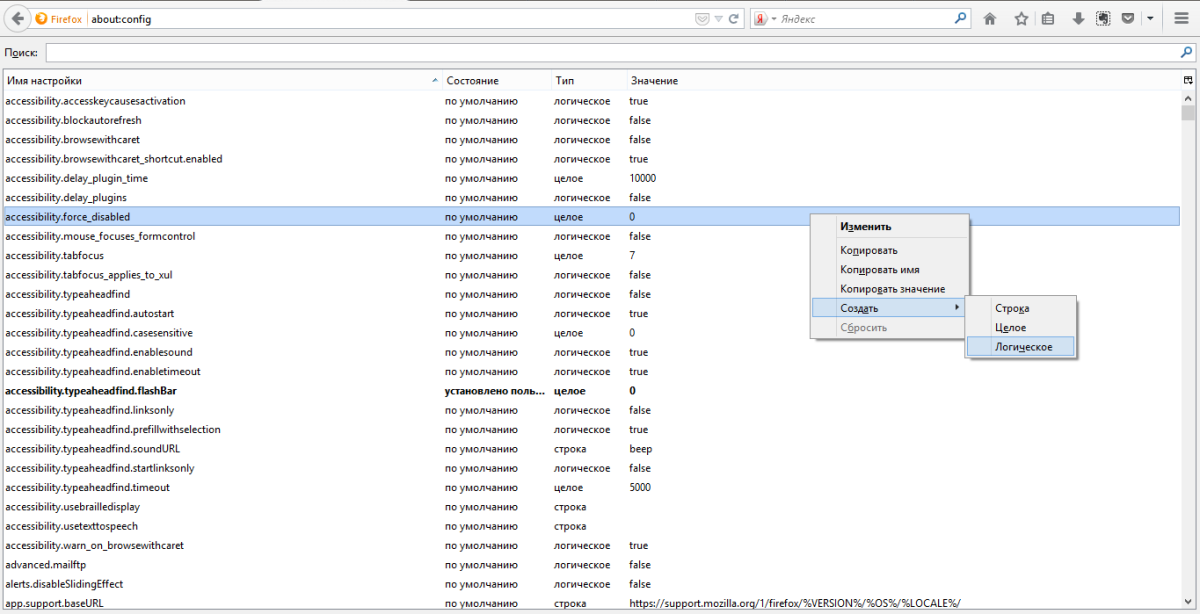
Apparirà una finestra in cui è necessario inserire quanto segue senza virgolette: " config.trim_on_minimize", premere OK. 
Apparirà una nuova finestra in cui è necessario selezionare " falso". Fare clic su OK. 
L'ultimo passo è riavviare il computer. D'ora in poi, non sarai più infastidito dai freni di Mozilla Firefox!
Utilizzando il browser Mozilla Firefox, molti utenti hanno iniziato a lamentarsi del fatto che non fosse solo lento, ma un vero e proprio "freno"! E questo è un dato di fatto, poiché un normale browser non può impiegare più di 1-2 secondi a caricare le pagine. Per quanto riguarda Mozilla Firefox, il caricamento della pagina richiede 10 o più secondi (a volte un minuto o due). Cosa dice? E, soprattutto, come risolvere il problema?
Paradosso: più aggiornamenti escono per il browser Mozilla Firefox, peggio funziona!
1) La prima cosa da fare è aprire la scheda "\". Utensili \» — \» Componenti aggiuntivi \": Avrai accesso ai plugin e alle estensioni di Mozilla Firefox.

Qui devi guardare il numero di questi plugin ed estensioni.

Il fatto è che i plugin e le estensioni sono parte integrante del browser: ognuno di questi campanelli e fischietti svolge le proprie funzioni. Ma se ce ne sono dozzine, il tempo per caricare il browser e visualizzare le pagine verrà speso senza misura. Pertanto, tutto ciò che non è necessario deve essere disattivato.
Domanda: Come si determina ciò che non è necessario? Tutto è semplice qui:
Plugin. Per poter guardare un video online o ascoltare musica, ad esempio, è necessario un plug-in \" Onda d'urto Flash\" - non può essere disattivato! Tutti gli altri plugin possono essere disabilitati: in tal caso puoi sempre abilitare quello richiesto.
Estensioni- la stessa parte integrante del browser. Ma, di regola, spesso abbondano di un'enorme quantità di sciocchezze inutilizzate che caricano notevolmente il browser. Ad esempio, le estensioni spesso hanno il componente \" installato. Elementi Yandex\" - spegnilo. Dovresti anche disabilitare tutte le estensioni come \" Scheda espressa\», \» guardia della home page\», \» Statistiche di utilizzo\" e altri: se non li usi mai, perché ne hai bisogno?!
2) Il secondo passo è aprire Inizio — \» Pannello di controllo \» — \» Installazione e rimozione di programmi \". Negli elenchi di tutti i software installati, cerca programmi come \" Mail.ru\», \» Sputnik.ru\», \» Barra Yandex\», \» \" e altre schifezze che installi insieme a programmi gratuiti scaricati da Internet. Trovato? Ora cancella!
3) E l'ultimo passo. Se Mozilla Firefox, anche dopo aver disabilitato plug-in, estensioni e rimosso la spazzatura non necessaria, continua a rallentare, ha senso sostituirlo con un altro browser. Lo so, lo so: ha un'interfaccia molto comoda, ci sei abituato e tutto il resto. Non preoccuparti! Il fatto è che c'è un browser su Internet che è quasi un gemello di Mozilla Firefox: si chiama \" Uccello cometa\" (può essere tradotto come \"uccello veloce\").

\» Uccello cometa\" - l'interfaccia è molto simile a Firefox, solo organizzata in modo leggermente diverso. Ciò è particolarmente vero per la velocità del browser: apre e visualizza le pagine tre volte più velocemente di Mozilla! Tutto il resto nella sua funzionalità è una copia esatta di Firefox. Quindi non devi preoccuparti delle impostazioni. Dai un'occhiata tu stesso. Sarai piacevolmente sorpreso e il problema con un browser lento non ti disturberà più. Buona fortuna!
Ciao cari lettori del blog! È passato un giorno in cui Firefox rallenta e non funziona normalmente. Letteralmente mezz'ora va tutto bene, quindi iniziano glitch, blocchi, blocchi, ecc. Il tuo firefox è lento? Tuttavia, è probabile che gli sviluppatori ci lavorino giorno e notte, perché gli aggiornamenti escono abbastanza spesso.
Ma da questo lavoro questo navigatore non è migliorato. Potresti pensare di avere un hardware debole, infatti, il punto qui non è affatto nell'hardware, il motivo è negli sviluppatori.
Quante volte ho notato che gli sviluppatori riempiono questo software di varie sciocchezze inutili, che caricano il browser, e da questo mangia molto memoria ad accesso casuale, e siede sul culo di quasi tutti i PC.
Non credi? Quindi guarda tu stesso il numero di "gadget" installati e capirai tutto. Ma il 90% di questi "gadget" non è affatto necessario ...
Rallenta Firefox. Modi per risolvere il problema
Quasi tutti i browser moderni hanno concetti come plugin ed estensioni. Sono loro che influenzano la velocità di caricamento del browser, poiché la maggior parte del tempo viene impiegata per ordinare ed eseguire questi componenti aggiuntivi.
Quindi, per gestire i plug-in, velocizzare Firefox e rimuovere i freni, avviare il browser, andare alla sezione "Strumenti", "Componenti aggiuntivi".

Vedrai una pagina in cui puoi gestire i componenti aggiuntivi. Contiene diversi elementi.
1. Ottieni componenti aggiuntivi
3. Aspetto
4. Plugin
5. Servizio
Attraverso il primo paragrafo, puoi riempire il tuo browser con vari componenti aggiuntivi, ma non lo consiglio, poiché al contrario, li elimineremo e lasceremo solo quelli più necessari.
Andiamo alla seconda sezione "Estensioni" e disattiviamo tutte le schifezze lì, come: elementi Yandex, posta satellitare e altre barre degli strumenti. Ho lasciato solo due elementi:
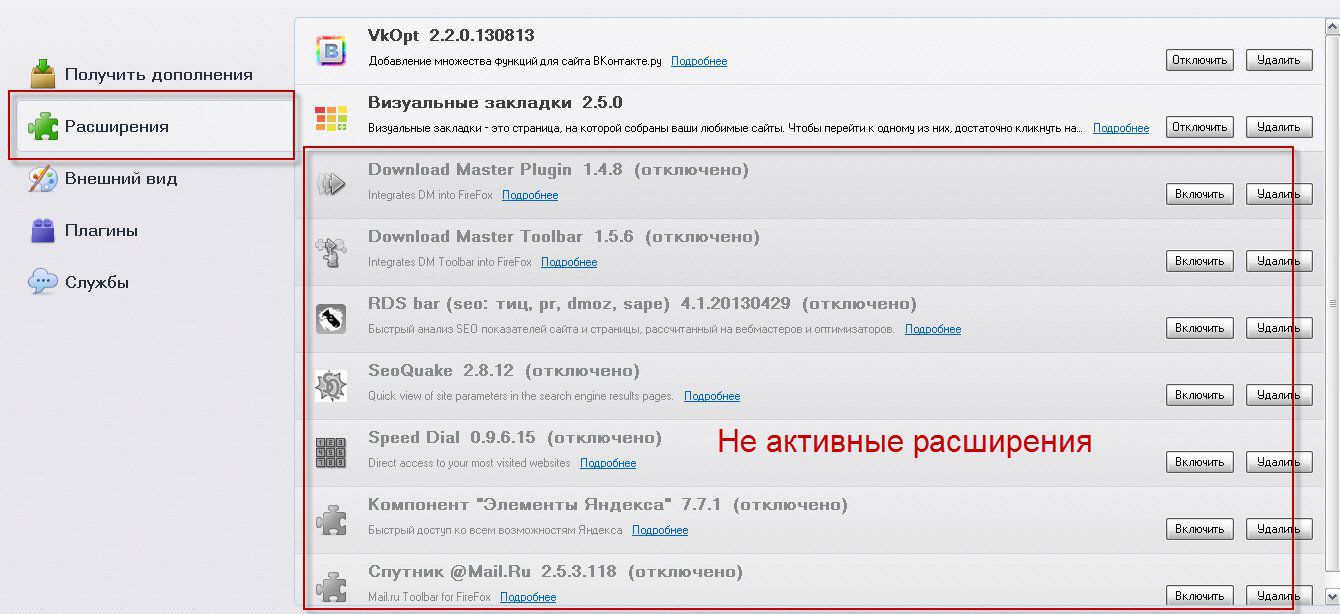
1) Vkopt - ho scritto di lui in;
2) Segnalibri visivi- che contengono i siti che visito più spesso.
Disabilitato? Ok, ora vai alla sezione "Plugin". Vedi quanta torbidità? Ho contato 11 plugin non necessari e li ho disabilitati, lasciando solo 1 più necessario.
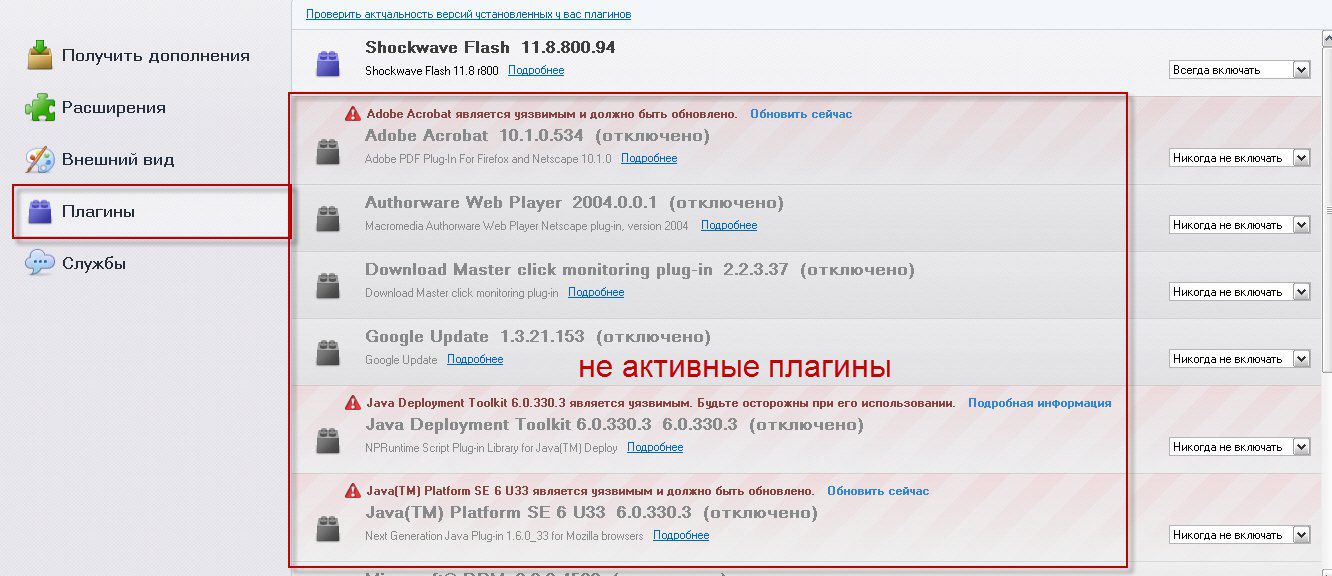
1) Flash ad onda d'urto- Questo plugin ti consente di guardare video online.
Dopo aver disabilitato tutto ciò che non è necessario, nulla è cambiato in termini di funzionalità, ma è diventato molto più piacevole lavorare.
Sul desktop, cerca il collegamento del muffin, fai clic destro su di esso (tasto destro) e seleziona "proprietà".

La finestra delle proprietà si apre sulla scheda "scorciatoia", e qui ci interessa il campo "oggetto", vedi, ha il seguente indirizzo: "C:\Programmi\Mozilla Firefox\firefox.exe", dopo le virgolette devi aggiungere /Prefetch
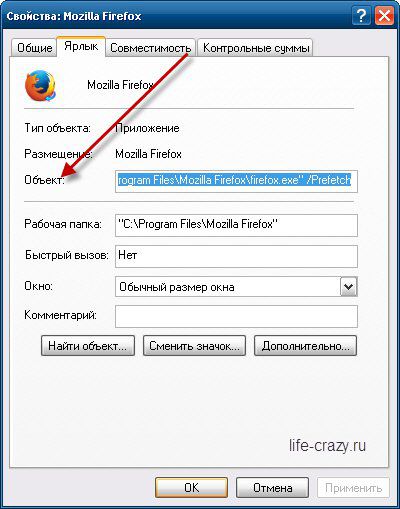
L'indirizzo completo sarà simile a questo: "C:\Programmi\Mozilla Firefox\firefox.exe" /Prefetch
Fare clic su "OK". Ora, quando avvii Mozilla, il sistema inserirà automaticamente le informazioni nella cartella "Prefetch" e Firefox frena diventano ancora più piccoli, il browser si avvierà ancora più velocemente.
Era rimasto ben poco. È necessario impostare, o meglio accelerare, la piegatura e l'apertura della finestra dei muffin.
Avviamo il browser e nella barra degli indirizzi inseriamo il seguente comando: "about: config", senza virgolette e premiamo invio. Si apre una finestra terrificante, in cui si dice qualcosa sulle garanzie: Kommersant, sembra così:

Premiamo il pulsante "Prometto che starò attento", in cambio ci dà molte impostazioni diverse, non allarmarti, qui non c'è niente di difficile e pericoloso, se non clicchi troppo :).
Da zero, premi RMB e nel menu a discesa seleziona: crea - logico.

Viene visualizzata una piccola finestra in cui è necessario inserire un nome per l'impostazione. Copia questo parametro: "config.trim_on_minimize", senza virgolette, e incollalo nel campo "nome", fai clic su "ok".

Quindi, nella finestra che appare, seleziona "false" e fai clic su "OK".

Riavviamo il PC e ci godiamo il lavoro del browser Mozilla Firefox senza freni. Sì, sì, ora la domanda è "perché Firefox rallenta?" non ti farai male!
Questo è tutto per me. Attendo con ansia i vostri commenti, questo metodo vi ha aiutato? Puoi iscriverti alle ultime newsletter del blog e ricevere articoli utili sulla tua posta.
Inoltre, guarda il video "Rimuovi i freni di firefox".
Sinceramente, Mikhed Alexander.
Molti utenti hanno familiarità Navigatore Mozilla Firefox come uno dei navigatori più vecchi, sicuri e popolari del World Wide Web. La funzionalità di base di "Mazila" non è ingombra di nulla di superfluo, include solo il più necessario e di base (elenco, sincronizzazione dei dati, creazione di cartelle, suddivisione dei tag, impostazioni di ricerca, ecc.). L'installazione di estensioni aggiuntive consente di personalizzare il browser in base alle proprie preferenze.
Nel processo di utilizzo del browser, molte persone hanno domande sul perché Mazila rallenta, cosa fare in questo caso. Puoi accelerare il suo lavoro in diversi modi.
Disabilitare i plugin inutilizzati
La visualizzazione di contenuti di vario genere direttamente nella finestra del browser è possibile con l'ausilio di plug-in. Molti di loro sono usati raramente. Disabilitarli aumenterà in modo significativo la velocità del browser e risolverà il problema del perché Mazila sta rallentando. Per questo hai bisogno di:
- Seleziona "Strumenti" dal menu in alto.
- Apri il gestore "Componenti aggiuntivi".
- Nell'esploratore situato sul lato, passa alla scheda "Plugin".
- Visualizza un elenco di tutti i plugin installati.
- Di fronte al plugin da disabilitare, nel menu a tendina, seleziona l'opzione "Non abilitare mai" (il suo stato cambierà in "Disabilitato").
Se lo si desidera, è possibile riattivare qualsiasi plug-in. Per fare ciò, basta modificare l'opzione "Non abilitare mai" nel menu a comparsa in "Abilita sempre" o "Abilita su richiesta".
Rimozione di plug-in personalizzati
Il browser non dispone di strumenti integrati per eliminare i plug-in non necessari. Tuttavia, questo può essere fatto tramite il pannello di controllo sistema operativo Finestre.

Ciò richiederà:
- Tramite il pulsante "Start", apri il menu principale del computer.
- Vai alla sezione "Pannello di controllo".
- Trova la sottosezione "Programmi".
- Fare clic sul collegamento "Disinstalla programmi".
- Trova il plug-in desiderato nell'elenco e selezionalo con il mouse.
- Nel menu in alto, saranno disponibili le azioni che possono essere eseguite con il programma.
- Seleziona "Elimina".
- L'utilità e tutti i suoi componenti verranno eliminati dal computer e, di conseguenza, dal browser.
Alcuni plug-in hanno il proprio software che consente di rimuoverli se sono la ragione per cui Mozilla è terribilmente lento.
Disattivazione delle estensioni installate
Esistono molte estensioni diverse per Mozilla Firefox, la cui installazione consente di aumentare notevolmente le funzionalità del browser, download di video e musica, accesso ai servizi a social networks eccetera.). Ma non dimenticare che un aumento delle funzionalità dovuto alle estensioni installate porta al rallentamento di Mazila. Cosa fare in questo caso? Devi spegnerli. Per questo hai bisogno di:
- Nel gestore "Componenti aggiuntivi" della sezione "Strumenti", apri la scheda "Estensioni".
- Seleziona uno ad uno tutti gli elementi da disabilitare.
- Accanto a ciascuna estensione, fai clic sul pulsante "Disabilita".
- Sarà necessario riavviare il browser per completare le modifiche.
Mozilla Firefox lento? Velocizza il tuo browser cancellando la cache
A volte, per aumentare le prestazioni del browser, è sufficiente cancellare la memoria cache.

Dovrai fare quanto segue:
- Nella sezione "Strumenti", vai alla sottosezione "Impostazioni".
- Fare clic sulla scheda "Privacy".
- Fare clic sul collegamento "Elimina la cronologia recente".
- Nella finestra che si apre, seleziona la casella accanto alla voce "Cache".
- Fare clic sul pulsante "Elimina ora".
Cancellare tutta la cronologia del browser
Gli utenti hanno spesso una domanda sul motivo per cui il browser Mazila rallenta. Puoi migliorare le prestazioni del navigatore nel seguente modo: cancellando l'intera cronologia del browser. Per fare ciò, è necessario eseguire una serie di azioni:
- Nel pannello situato nella parte superiore della finestra del browser, vai alla sezione "Diario".
- Seleziona la casella "Elimina cronologia recente" (apre una nuova finestra).
- Nel menu a comparsa della riga "Elimina", seleziona la voce "Tutto".
- Fare clic sul pulsante "Elimina ora".
Modifica delle impostazioni di avvio creando una cartella Prefetch
La modifica delle impostazioni di avvio appropriate aumenterà in modo significativo la velocità di Mozilla Firefox e la domanda sul motivo per cui il browser rallenta scomparirà da sola. Per fare ciò, attenersi alla seguente procedura:

Al successivo avvio del browser, tutte le informazioni al riguardo verranno automaticamente inviate dal sistema alla cartella "Prefetch". "Mazila" rallenta? Cosa fare, abbiamo discusso sopra.
Velocizza la riduzione a icona ed espandi le impostazioni della finestra del browser
Se le opzioni precedenti non hanno aiutato e Mazila funziona ancora lentamente, puoi provare il seguente metodo:
- Avvia il browser.
- Immettere la seguente richiesta: about:config. Premere il tasto "Invio".
- Apparirà una finestra di avviso in cui è necessario fare clic sul pulsante "Prometto che starò attento".
- Si aprirà un elenco di tutte le impostazioni del browser.
- Fare clic con il tasto destro su uno spazio vuoto.
- Nell'apparso menù contestuale selezionare la voce "Crea", la sottovoce "Boolean".
- Nella nuova finestra, nella riga "Inserisci il nome dell'impostazione" specifica il seguente parametro: config.trim_on_minimize.
- Conferma le tue azioni premendo il pulsante "OK".
- Nella finestra successiva selezionare il valore "false" e fare clic su "OK".
- Chiudere il browser e confermare le modifiche riavviando il computer.
Dopo aver eseguito passaggi così semplici, la domanda sul motivo per cui il browser Mozilla Firefox rallenta non sarà più un problema.
Crea un nuovo profilo
Nel caso di un lungo download di Mazila, la creazione di un nuovo profilo con il tasto "-p" aiuterà a velocizzarlo. Ciò richiederà:
- Fare clic con il tasto destro sul collegamento del browser sul desktop.
- Nel menu funzionale a comparsa, vai alla sezione "Proprietà".
- Nella scheda "Scorciatoia", trova la riga "Oggetto".
- Modifica l'indirizzo al suo interno aggiungendo il valore "-p" alla fine (senza virgolette).
- Come risultato della modifica, la riga sarà simile a questa: C:\Program Files\Mozilla Firefox.exe -p
- Premere il pulsante "OK".

Ora puoi iniziare a creare un nuovo profilo:
- Avviare il browser facendo clic sul collegamento appropriato.
- Si apre la finestra Seleziona profilo utente.
- Fare clic sul pulsante "Crea".
- Segui le istruzioni della procedura guidata Crea profilo.
Al termine del processo, il vecchio profilo può essere eliminato, nonché l'opzione "-p" nelle impostazioni può essere eliminata.
Modifica delle impostazioni del registro di Windows
Alla ricerca di una risposta alla domanda sul perché Yandex rallenta in Mazil e non solo, puoi imbatterti in un metodo come la modifica delle impostazioni del registro, ovvero l'eliminazione di uno dei suoi rami. Per questo hai bisogno di:
- Nella finestra di dialogo "Esegui", inserisci il comando "regedit" per avviare il registro.
- Utilizzando Explorer, trova il ramo "MozillaPlugins" lungo il seguente percorso: [-HKEY_LOCAL_MACHINE\SOFTWARE].
- Cancellare la chiave di registro utilizzando le funzioni "Elimina" nel menu contestuale.
Dopodiché, dovrai fare quanto segue:
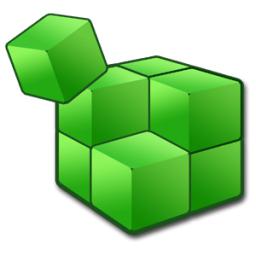
Perché Mazila rallenta molto? Come velocizzarlo utilizzando utilità di terze parti?
Per accelerare l'avvio del browser e ottimizzarne la memoria, sono sufficienti i programmi SpeedyFox e Firetune. Ecco cosa ti serve:
- Scarica le utility e installale sul tuo computer.
- Chiudi Mazila.
- Avvia il programma Speedy Fox.
- Fare clic sul pulsante "Accelera il mio Firefox".
- L'utilità apporterà automaticamente le modifiche a
- Una volta completato il processo, apri il programma Firetune.
- Selezionare Computer veloce/Connessione rapida.
- Fare clic sul pulsante "Imposta".
- Dopo aver completato le impostazioni, riavvia il computer.
La domanda sul perché Mazila stia rallentando non è più rilevante.
Qualche altra opzione
La modifica di alcune impostazioni nella pagina di configurazione del browser contribuirà a velocizzarne il lavoro. Ciò richiederà:

Il browser Mozilla Firefox, in quanto navigatore abbastanza funzionale, è facile da gestire e facile da usare, che è quello che è piaciuto a molte persone. Spesso, con un uso prolungato, la velocità di avvio di Mazila può rallentare drasticamente. Ogni utente in questo caso vuole sapere perché e cosa fare per farlo funzionare più velocemente.
Esistono molti modi per ottimizzare Firefox (disabilitazione, rimozione di plug-in ed estensioni, modifica delle impostazioni della pagina di configurazione, utilizzo Software, apportando modifiche al registro del sistema operativo, ecc.). La scelta dell'opzione appropriata dipende dal livello di abilità dell'utente, dai componenti aggiuntivi installati, dai plug-in e dalle impostazioni del browser.
Il guasto si verifica in modo intermittente Firefox rallenta, e fortemente e indipendentemente dalle prestazioni del computer. Se la configurazione del PC è debole, non sorprende che si osservino ritardi, ma anche in questo caso esistono metodi per migliorare le prestazioni. I freni possono essere manifestati da una banale lunga apertura di pagine, una lunga attesa che il browser risponda alle azioni dell'utente, ad esempio creando nuove schede, facendo clic sui collegamenti, nessuna risposta dopo aver fatto clic su collegamenti o schede, ecc. Ti aiuteremo ad affrontare le principali cause di arresti anomali nel browser.
Estensioni
Molto spesso, Mozilla rallenta a causa di estensioni che non funzionano correttamente, installate a tua insaputa oa causa delle specificità del loro lavoro. E il problema si verifica in tutti i browser.
Il modo più semplice, ma allo stesso tempo dispendioso in termini di tempo, è disattivare le estensioni una per una e verificare la qualità del browser. Lo svantaggio è che le modifiche non sono sempre visibili immediatamente. Si consiglia di utilizzare Task Manager Google Chrome lo strumento è già integrato e in Mozilla dovrai installare anche l'estensione Task Manager.
Per diagnosticare il funzionamento del browser, è necessario:
- Installa l'estensione https://addons.mozilla.org/en/firefox/addon/task-manager/ ;
- Nel pannello a destra, che si trova vicino alla fine della barra di ricerca, devi selezionare l'icona del polso;
- I costi verranno visualizzati in una nuova finestra risorse di sistema ogni estensione. È probabile che un'estensione consumi molte risorse del processore, RAM o ostruisca il canale Internet. Vale la pena identificare l'addon problematico grazie alle colonne SPU e Memory;
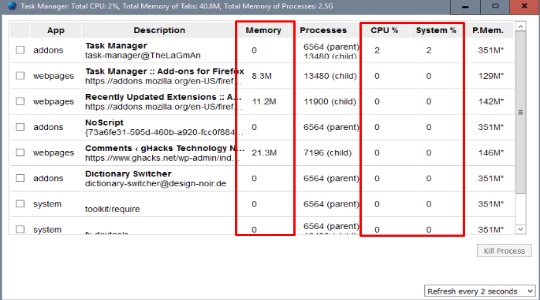
- Quindi non resta che disabilitare l'estensione, che provoca ritardi. Per fare ciò, vai dal menu a "Componenti aggiuntivi", quindi "Estensioni" e seleziona "Disabilita" o "Rimuovi".

Se non si desidera utilizzare questo metodo o non ha portato i risultati previsti, sarà necessario ordinare manualmente le estensioni. Spesso il motivo non è in un singolo componente aggiuntivo, ma in un mucchio di molte estensioni. È necessario rimuovere quelli inutilizzati e disabilitare quelli che non sono costantemente richiesti nella vita di tutti i giorni, quindi è possibile attivarli secondo necessità.
